Mudelipõhise rakenduse levitamine lahendust kasutades
Mudelipõhiseid rakendusi levitatakse lahenduse komponentidena. Pärast mudelipõhise rakenduse loomist saate teha selle teistele keskkondadele kasutamiseks saadavaks, pakkides rakenduse lahendusse ja importides selle ZIP-faili.
Kui lahendus (.zip fail) on sihtkeskkonnas edukalt imporditud, on pakendatud rakendus kasutamiseks saadaval, turberolliga seotud rakenduses tabelite rakendusega.
Lahenduste teisaldamine keskkondade vahel on aluseks sellele, kuidas saate loodud toodetele rakendada rakenduse elutsükli haldust.
Selles artiklis kirjeldatakse, kuidas töötada lahendustega lihtsas teemas kaasa. Üksikasjalike juhiste saamiseks lahendustega töötamise kohta minge sellele artiklile.
Rakenduse lisamine lahendusele
Selleks et rakendust levitada, loote lahenduse, et rakendust saaks ekspordiks pakkida.
Logige sisse rakendusse Power Apps.
Valige Lahendused vasakpoolsel navigeerimispaanil ja seejärel Uus lahendus. Kui üksust pole külgpaneeli paanil, valige ...Rohkem ja seejärel valige soovitud üksus.
Täitke atribuudid lehel Uus lahendus ja seejärel valige Salvesta. Lisateave: Lahenduse loomine
Ilmub leht Lahendus. Valige suvand Lisa olemasolev, valige Rakendus, valige Mudelipõhine rakendus, mida soovite lahendusele lisada, ja seejärel valige nupp Lisa.
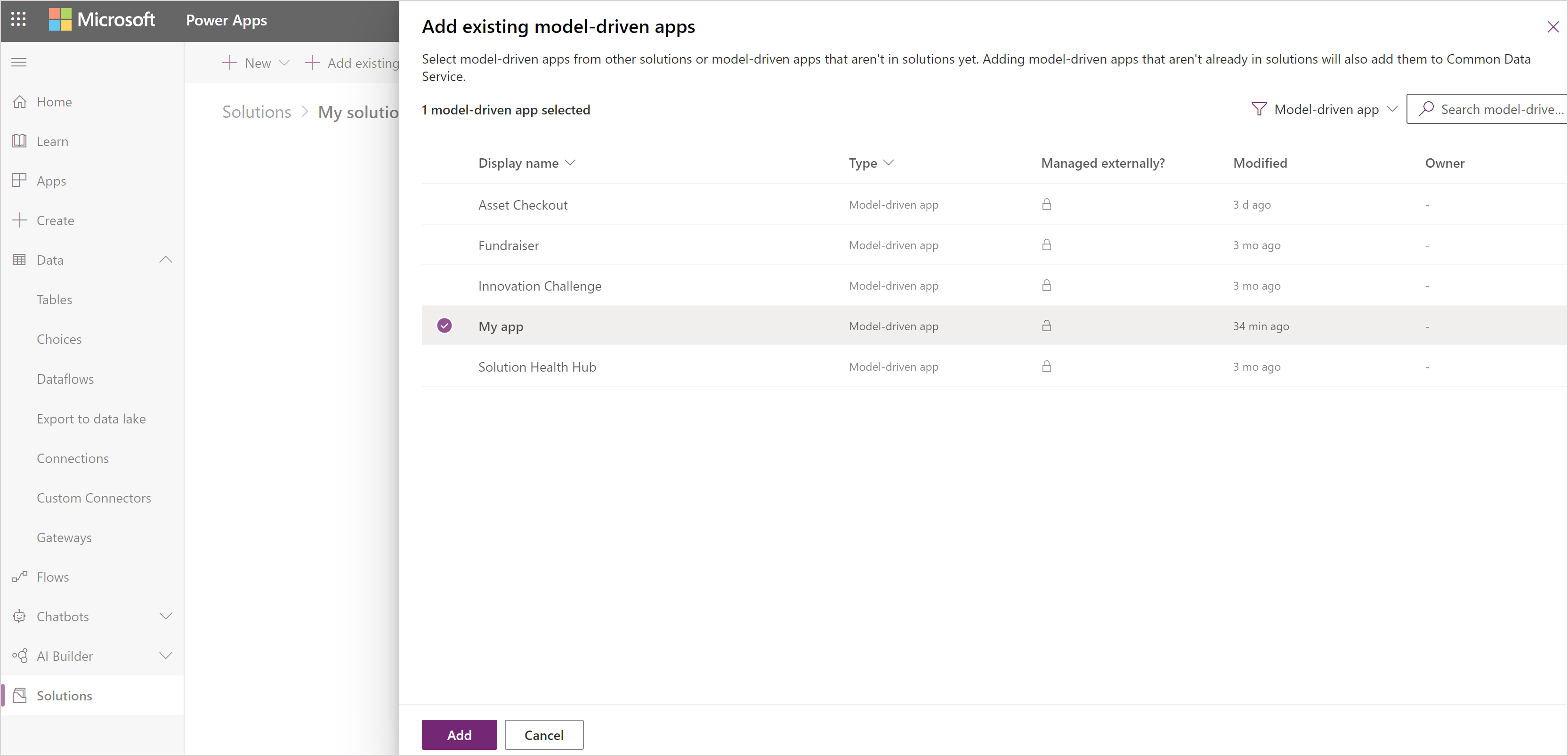
Kui ilmub leht Puuduvad nõutavad komponendid, soovitame valida suvandi Jah, kaasa nõutavad komponendid, et lisada vajalikud komponendid, nagu tabelid, vaated, vormid, diagrammid ja saidikaart, mis on osa rakendusest. Valige OK.
Lahenduse eksportimine
Rakenduse levitamiseks, et seda saaks importida keskkonda või teha see saadavaks rakenduses Microsoft AppSource, eksportige lahendus ZIP-failina. Seejärel saab ZIP-faili, mis sisaldab rakendust ja komponente, importida teistesse keskkondadesse.
Valige Lahendused vasakpoolsel navigeerimispaanil Power Apps. Kui üksust pole külgpaneeli paanil, valige ...Rohkem ja seejärel valige soovitud üksus.
Avage vajalik lahendus ja seejärel valige tööriistaribalt käsk Ekspordi.
Soovitame paanil Enne eksportimist Avaldada kõik muudatused ja Kontrollida probleeme enne kui valite suvandi Edasi.
Nõustuge paanil Ekspordi see lahendus juba antud versiooninumbriga või sisestage mõni muu, valige või Mittehallatav või Hallatav ja valige väärtus Ekspordi. Lisateavet lahenduse paketi tüüpide kohta vt teemast Lahenduste ülevaade.
Märkus
Tavaliselt eksporditakse lahendus hallatavana, juhul kui soovite praeguses keskkonnas projektiga töötamist jätkata. Teie lahenduste eksporditud mittehallatavad versioonid tuleks teie lähtekeskkonna Microsoft Power Platform juhtimissüsteemi sisse registreerida. Me ei soovita teil importida mittehallatud lahendusi mittearenduskeskkonda.
Brauserist ja sätetest olenevalt luuakse .zip paketi fail, mis kopeeritakse allalaadimiste vaikekausta. Paketi failinimi põhineb lahenduse kordumatust nimest, millele on lisatud allkriipsud ja lahenduse versiooni number.
Märkus
Kui ekspordite rakenduse, kasutades lahendust, siis rakenduse URL-i ei ekspordita.
Lahenduse importimine
Kui saate lahenduse ZIP-faili, mis sisaldab rakendust, mida soovite importida, avage lahenduste komponendilehe avamine ja importige lahendus. Kui lahendus on edukalt imporditud, on rakendus teie keskkonnas saadaval.
Logige sisse rakendusse Power Apps.
Valige vasakpoolsel navigeerimispaanil Lahendused ja seejärel valige tööriistaribalt käsk Impordi. Kui üksust pole külgpaneeli paanil, valige ...Rohkem ja seejärel valige soovitud üksus.
Sirvige zip faili, mida soovite importida, ja seejärel valige nupp Edasi.
Valige käsk Impordi valitud lahenduse importimise alustamiseks. Sõltuvalt lahenduse keerukusest võib see võtta liiga palju aega.
Vt ka
Lahenduse väljastaja eesliite muutmine
Märkus
Kas saaksite meile dokumentatsiooniga seotud keele-eelistustest teada anda? Osalege lühikeses uuringus. (Uuring on ingliskeelne.)
Uuringus osalemine võtab umbes seitse minutit. Isikuandmeid ei koguta (privaatsusavaldus).
Tagasiside
Varsti tulekul: 2024. aasta jooksul tühistame GitHubi probleemide funktsiooni sisutagasiside mehhanismina ja asendame selle uue tagasisidesüsteemiga. Lisateabe saamiseks vt https://aka.ms/ContentUserFeedback.
Esita ja vaata tagasisidet